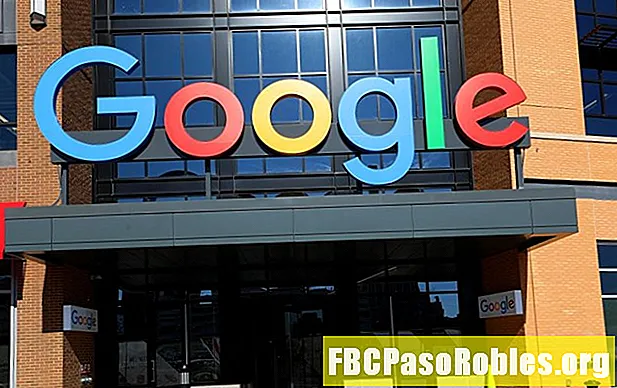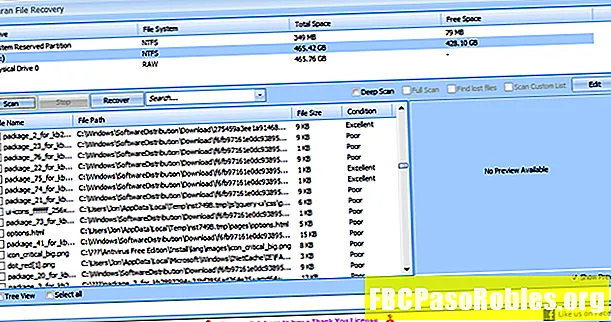محتوا
- آیفون شما خواندن چاپ خوب را آسان می کند
- نحوه دسترسی به ذره بین آیفون پس از فعال کردن
- دسترسی سریع
- مرکز کنترل
- چه گزینه هایی در ذره بین iPhone وجود دارد؟
آیفون شما خواندن چاپ خوب را آسان می کند
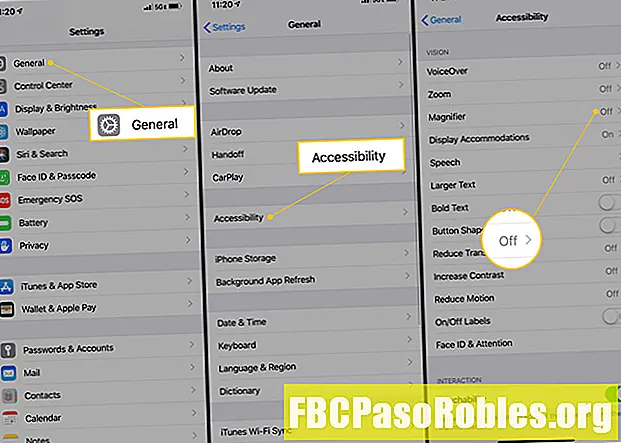
روی ضربه بزنید ذره بین برای روشن کردن آن تغییر دهید. با افزودن این گزینه به عنوان گزینه ای برای باز کردن هنگامی که می خواهید از آن استفاده کنید.
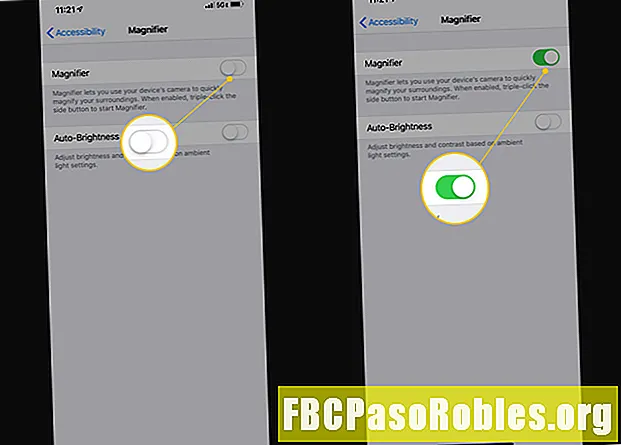
نحوه دسترسی به ذره بین آیفون پس از فعال کردن
پس از روشن کردن دو روش مختلف برای شروع استفاده از ذره بین وجود دارد.
دسترسی سریع
اولین مورد از طریق دسترسی سریع است. اگر iPhone یا iPad شما دارای دکمه صفحه اصلی است ، آن را سه بار فشار دهید و نوار لغزنده ذره بین ظاهر می شود. از این روش برای تنظیم سطح بزرگنمایی استفاده کنید. اگر دستگاه جدیدتری دارید بدون دکمه صفحه اصلی ، دکمه را فشار دهید دکمه جانبی سه بار ، سپس به ضربه بزنید ذره بین.
برای خاموش کردن ذره بین ، کافی است همان دکمه ای را که برای راه اندازی آن استفاده کرده اید ، فشار دهید.
مرکز کنترل
همچنین می توانید ذره بین را به مرکز کنترل اضافه کنید و از آنجا به آن دسترسی پیدا کنید.
-
ضربه زدن تنظیمات > مرکز کنترل > کنترل ها را سفارشی کنید.
-
روی ضربه بزنید Green Plus در کنار ذره بین برای افزودن آن به مرکز کنترل.
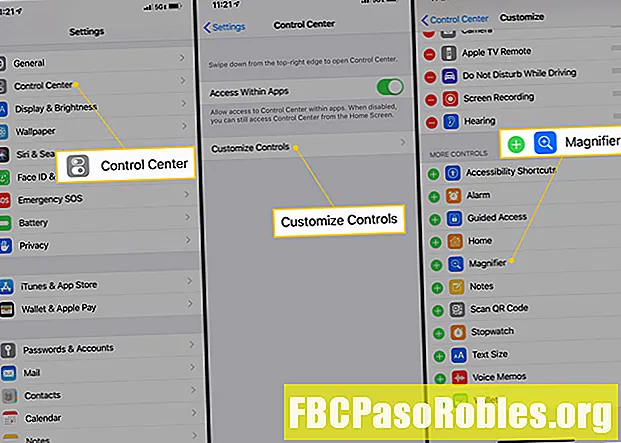
-
مرکز کنترل را باز کنید ، سپس روی ضربه بزنید ذره بین آیکون برای باز کردن آن

چه گزینه هایی در ذره بین iPhone وجود دارد؟
چند گزینه وجود دارد که می توانید از داخل ذره بین استفاده کنید.
- فریزر ، بزرگنمایی و ذخیره کنید: برای فریز کردن تصویر ، روی نماد در قسمت پایین صفحه ضربه بزنید. سپس می توانید از اسلایدر برای بزرگنمایی یا بزرگنمایی استفاده کنید ، یا روی صفحه ضربه بزنید و نگه دارید ، سپس به هر کدام ضربه بزنید ذخیره تصویر یا اشتراک گذاری. دوباره روی همان دکمه ضربه بزنید تا تصویر را منجمد کنید.
- فیلترها: روی ضربه بزنید فیلترها نماد در گوشه پایین سمت راست برای تنظیم صفحه ذره بین. می توانید فیلترها را به سمت انگشت خود بکشید تا زمانی که یکی از آنها را دوست دارید پیدا کنید ، روشنایی یا کنتراست را با کشویی تنظیم کنید یا روی نماد در گوشه پایین سمت چپ ضربه بزنید تا معکوس شود.